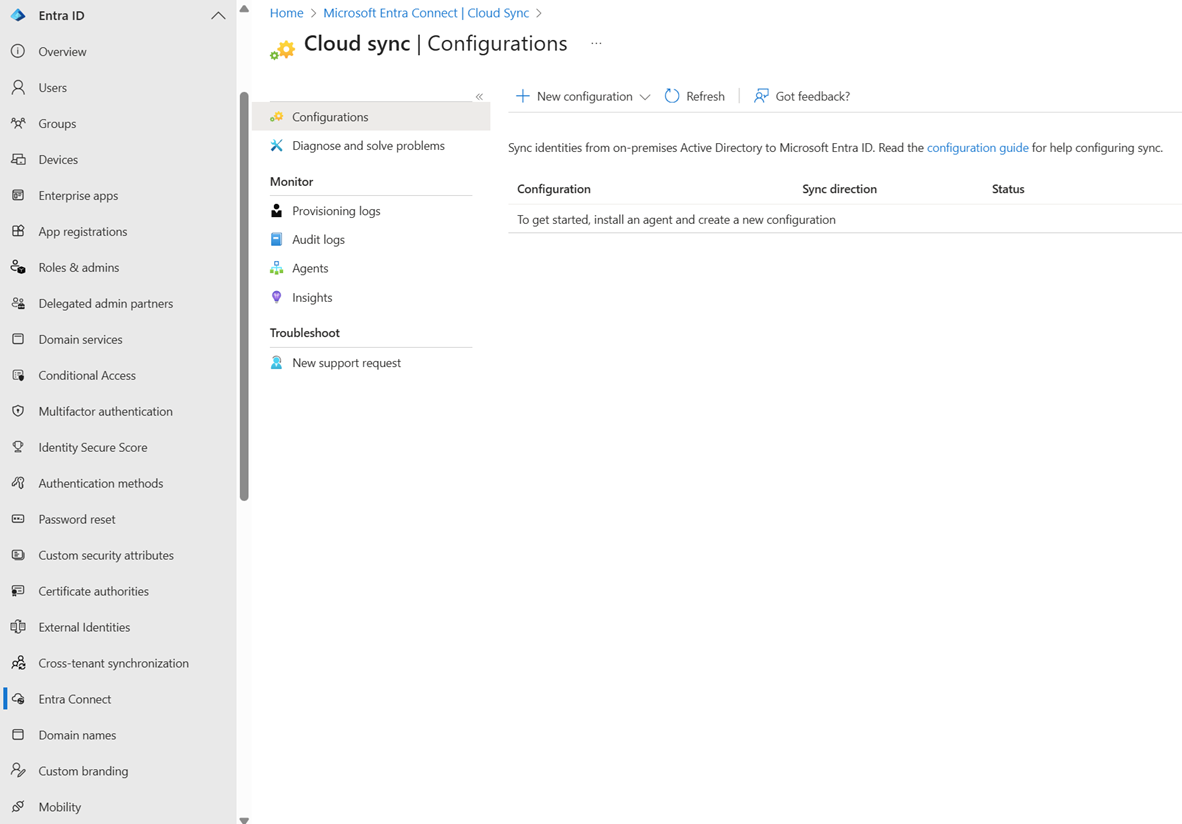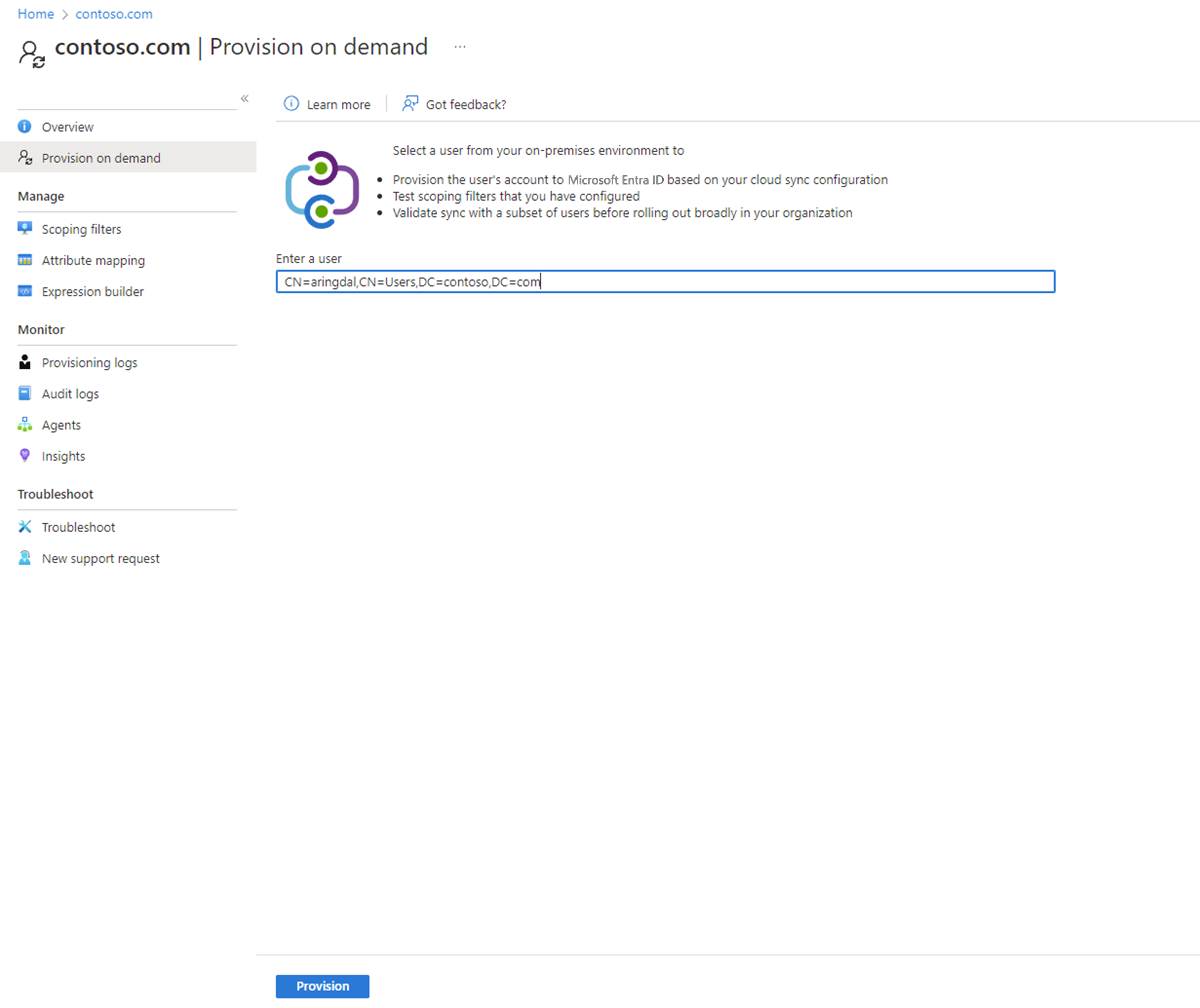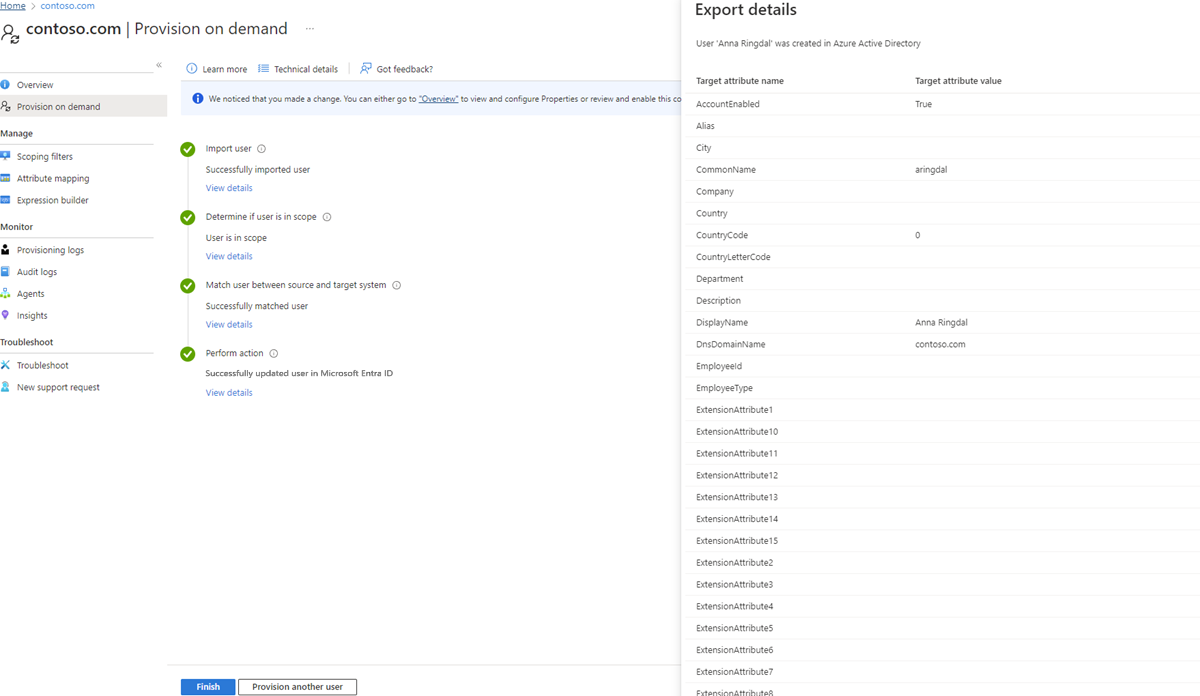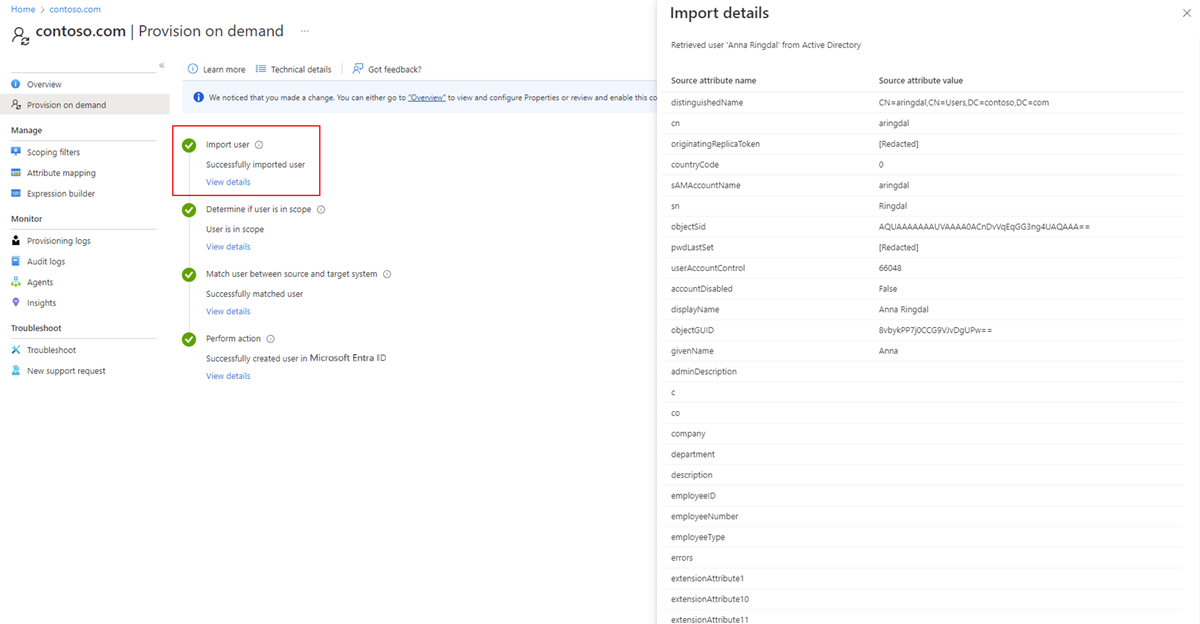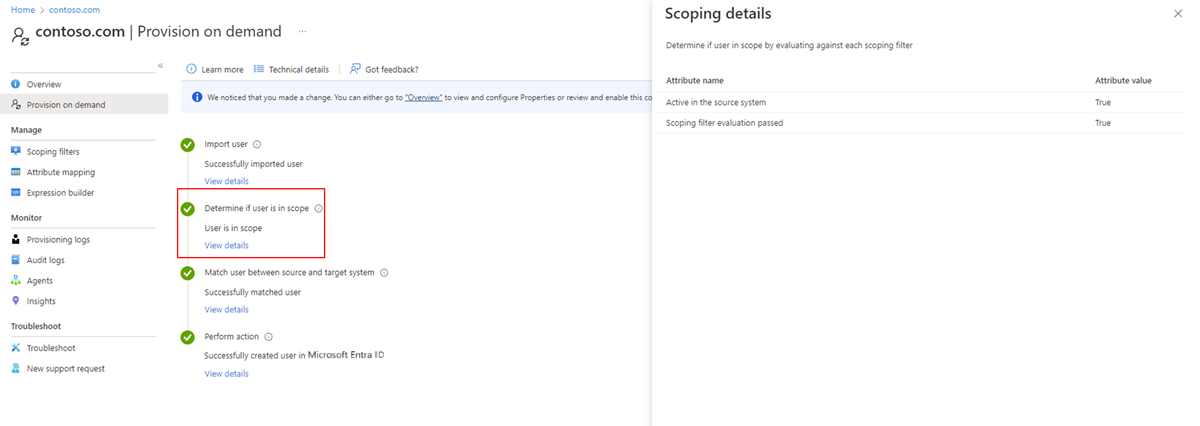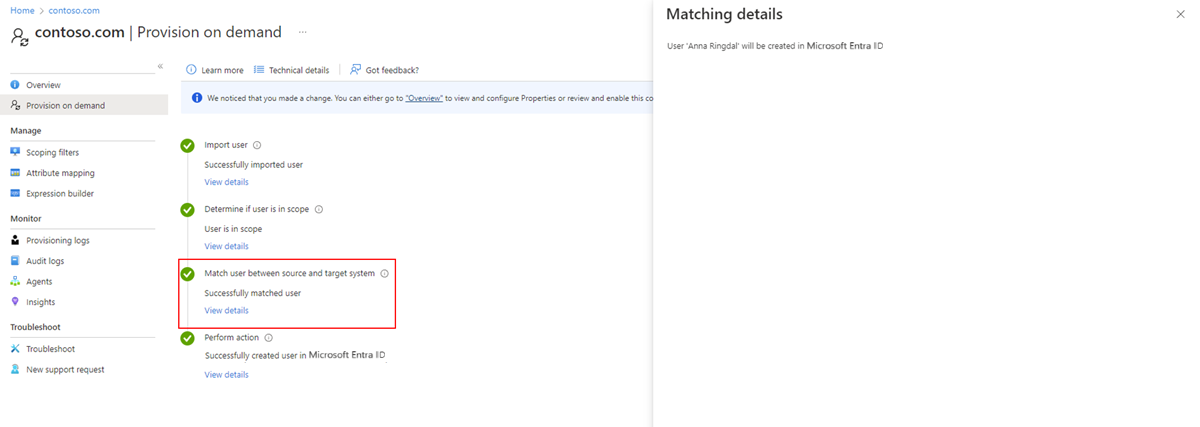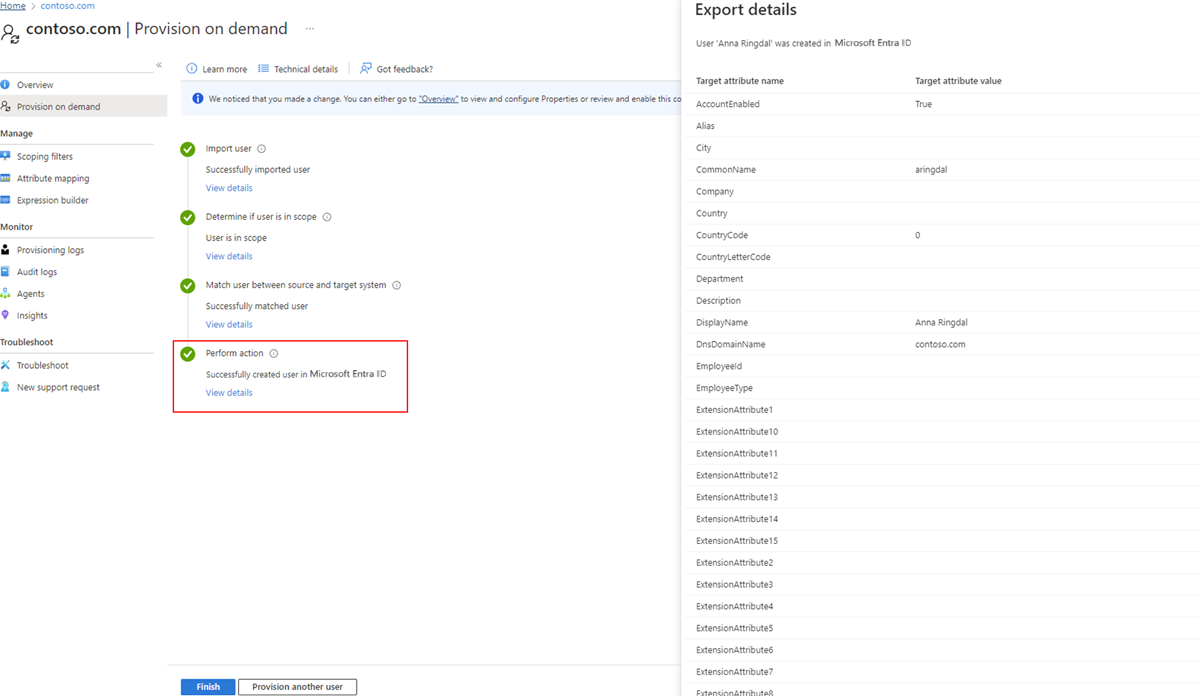Observação
O acesso a essa página exige autorização. Você pode tentar entrar ou alterar diretórios.
O acesso a essa página exige autorização. Você pode tentar alterar os diretórios.
Você pode usar o recurso de sincronização de nuvem do Microsoft Entra Connect para testar as alterações de configuração aplicando essas alterações a um único usuário. Esse provisionamento sob demanda ajuda você a validar e verificar se as alterações feitas na configuração foram aplicadas corretamente e estão sendo sincronizadas corretamente com a ID do Microsoft Entra.
O documento a seguir orienta você no provisionamento sob demanda com o Microsoft Entra Cloud Sync para provisionamento do Microsoft Entra ID ao Active Directory. Se você estiver procurando informações sobre o provisionamento da ID do Microsoft Entra para o AD, consulte provisionamento sob demanda – ID do Microsoft Entra para o Active Directory.
Importante
Quando você usa o provisionamento sob demanda, os filtros de escopo não são aplicados ao usuário selecionado. Você pode usar o provisionamento sob demanda em usuários que estão fora das unidades da organização especificadas.
Para obter informações adicionais e um exemplo, consulte o vídeo a seguir.
Validar um usuário
Para usar o provisionamento sob demanda, siga estas etapas:
Entre no Centro de administração do Microsoft Entra como pelo menos um Administrador de Identidade Híbrida.
Navegue até Entra ID>Entra Connect>Sincronização de nuvem.
- Em Configuração, selecione sua configuração.
- À esquerda, selecione Provisionar sob demanda.
- Insira o nome diferenciado de um usuário e selecione o botão Provisionar .
- Após concluir o provisionamento, será exibida uma tela de sucesso com quatro marcas de verificação verdes. Os erros serão exibidos à esquerda.
Obter detalhes sobre o provisionamento
Agora você pode examinar as informações do usuário e determinar se as alterações feitas na configuração foram aplicadas. O restante deste artigo descreve as seções individuais que aparecem nos detalhes de um usuário sincronizado com êxito.
Importar usuário
A seção Importar usuário fornece informações sobre o usuário que foi importado do Active Directory. É assim que o usuário se parece antes de provisionar no Microsoft Entra ID. Selecione o link Exibir detalhes para exibir essas informações.
Usando essas informações, você pode ver os vários atributos (e seus valores) que foram importados. Se você criou um mapeamento de atributo personalizado, poderá ver o valor aqui.
Determinar se o usuário está no escopo
A seção Determinar se o usuário está na seção de escopo fornece informações sobre se o usuário que foi importado para a ID do Microsoft Entra está no escopo. Selecione o link Exibir detalhes para exibir essas informações.
Usando essas informações, você pode ver se o usuário está no escopo.
Associar o usuário entre o sistema de origem e o de destino
A seção Corresponder o usuário entre o sistema de origem e o de destino fornece informações que indicam se o usuário já existe no Microsoft Entra ID e se deve ocorrer uma junção em vez de provisionar um novo usuário. Selecione o link Exibir detalhes para exibir essas informações.
Usando essas informações, você pode ver se uma correspondência foi encontrada ou se um novo usuário será criado.
Os detalhes correspondentes mostram uma mensagem com uma das três seguintes operações:
- Criar: um usuário é criado no Microsoft Entra ID.
- Atualização: um usuário é atualizado com base em uma alteração feita na configuração.
- Excluir: um usuário é removido da ID do Microsoft Entra.
Dependendo do tipo de operação que você executou, a mensagem varia.
Executar ação
A seção Executar ação fornece informações sobre o usuário que foi provisionado ou exportado para a ID do Microsoft Entra depois que a configuração foi aplicada. Essa é a aparência do usuário após o provisionamento na ID do Microsoft Entra. Selecione o link Exibir detalhes para exibir essas informações.
Usando essas informações, você pode ver os valores dos atributos depois que a configuração foi aplicada. Eles parecem semelhantes ao que foi importado ou são diferentes? A configuração foi aplicada com êxito?
Esse processo permite que você rastreie a transformação de atributos à medida que ela se desloca pela nuvem e entra no seu locatário do Microsoft Entra.